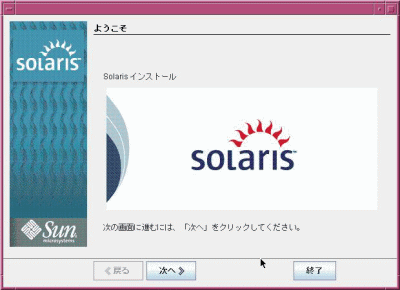 前準備が長かったですが、いよいよ直接HDDに書き込む設定になります。
前準備が長かったですが、いよいよ直接HDDに書き込む設定になります。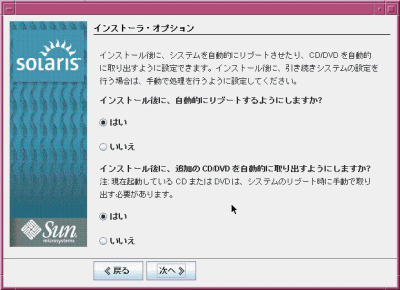 インストール終了後の動作などのインストーラーのオプションを設定します。
インストール終了後の動作などのインストーラーのオプションを設定します。”次へ”で進むと注意事項のメッセージが表示されるかもしれませんが確認して先に進みます。
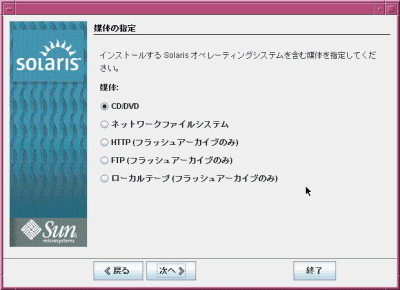 インストール元となる媒体を選択します。今回はCD/DVDを選択しました。
インストール元となる媒体を選択します。今回はCD/DVDを選択しました。もしかしてネットワークの設定が正しかったらSUNのサーバーから直接ftp等でインストールできるのかもと少し検索してみましたが見つかりませんでした。
”次へ”で先に進むとインストーラーの初期化ウインドウが数秒表示されて先に進みます。
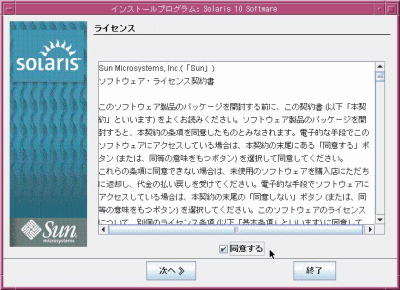 ライセンスの文章を読んで同意にチェックを入れて先に進みます。
ライセンスの文章を読んで同意にチェックを入れて先に進みます。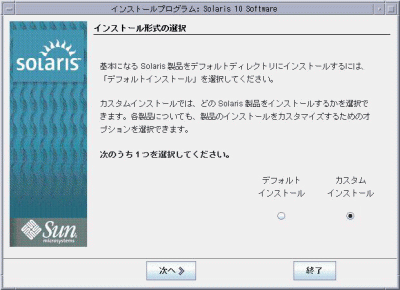 デフォルトインストールかカスタムインストールかの選択を行います。
デフォルトインストールかカスタムインストールかの選択を行います。ロケール等の設定がDefaultで英語とかだと辛いのでカスタムを選びました。Conpanionディスクやドキュメントをダウンロードし使われる方もカスタムが便利だと思います。
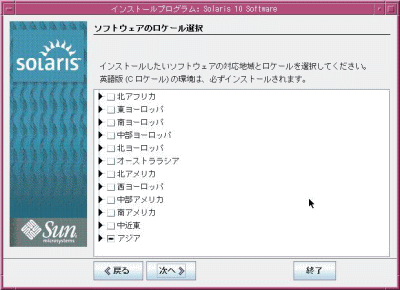 ソフトウェアーに適応するロケール言語を選択します。
ソフトウェアーに適応するロケール言語を選択します。アジアを開いて日本語(ja)を選択しました。
<<参考画像>>
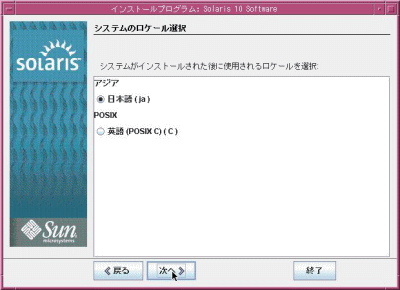 今回は日本語(ja)だけ入れましたが複数インストールした場合に標準で使用する物を選択します。
今回は日本語(ja)だけ入れましたが複数インストールした場合に標準で使用する物を選択します。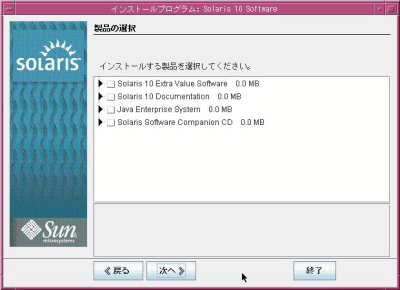 インストールする製品の選択を行います。インストール用DVDには含まれないパッケージなのでダウンロードされたCD/DVDイメージのみを選択可となります。
インストールする製品の選択を行います。インストール用DVDには含まれないパッケージなのでダウンロードされたCD/DVDイメージのみを選択可となります。Documentsをダウンロードあれた方はDocuments、Conpanionをダウンロードされた方はConpanionを選択されると良いと思います。
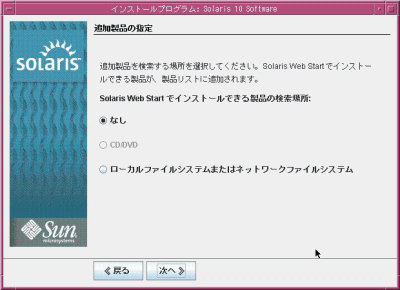 追加してインストールする製品のインストール方法を選択しますが今回は何も追加しない事にし”なし”を選択しました。
追加してインストールする製品のインストール方法を選択しますが今回は何も追加しない事にし”なし”を選択しました。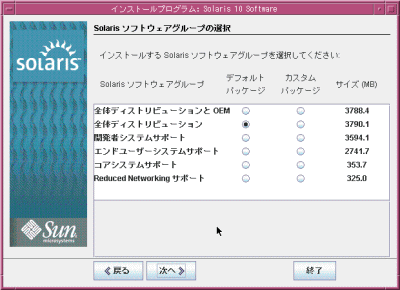 勉強と言う意味も含めてOEMを除く全てで”全体ディストリビューション”を選択しました。
勉強と言う意味も含めてOEMを除く全てで”全体ディストリビューション”を選択しました。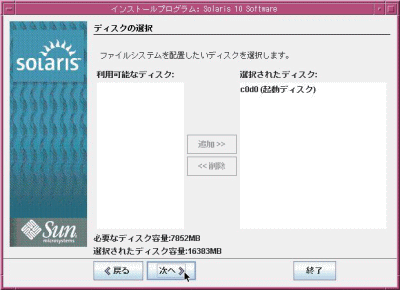 インストール対象とするHDDを選択しますが、VirtualDiskを複数作成された方は追加・削除で使用するディスクを選びます。
インストール対象とするHDDを選択しますが、VirtualDiskを複数作成された方は追加・削除で使用するディスクを選びます。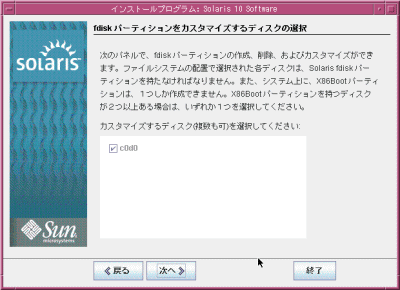 fdiskの対象とするディスクを選択します。VirtualDiskはfdiskされてないので使用するディスクを全て選びます。
fdiskの対象とするディスクを選択します。VirtualDiskはfdiskされてないので使用するディスクを全て選びます。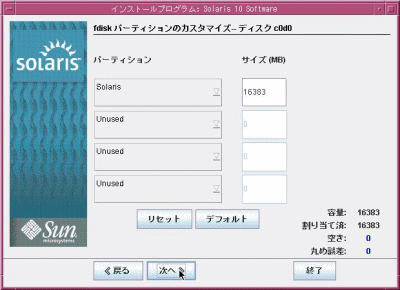 インストールするHDDのパーテーションの設定を行います。
インストールするHDDのパーテーションの設定を行います。exportは分けるべきとかhomeは・・等と、こだわる方は独自の設定をしてください。
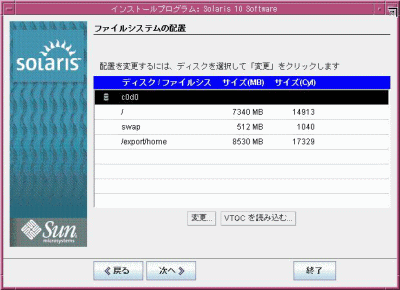 各パーテーションのサイズや配置方法を設定します。
各パーテーションのサイズや配置方法を設定します。Defaultで良いと思います。
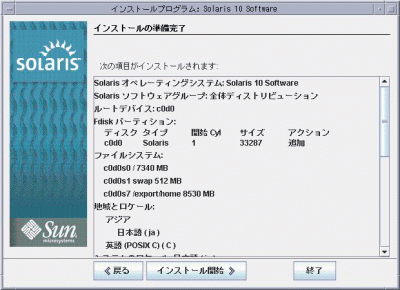 これまで行った設定の確認を行います。
これまで行った設定の確認を行います。修正したい場合は”戻る”で設定しなおしてください。
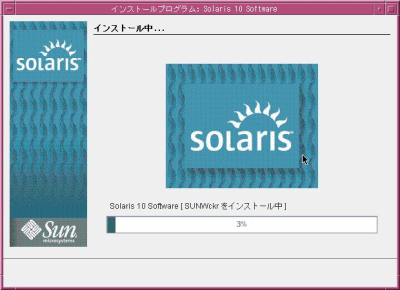 インストールが開始されます。1時間程度掛かったと思いますので若干の放置が可ですがインストールが終わるとリブートして再度DVDから起動しないように注意してください。
インストールが開始されます。1時間程度掛かったと思いますので若干の放置が可ですがインストールが終わるとリブートして再度DVDから起動しないように注意してください。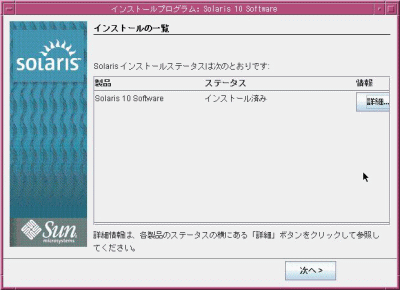 インストールが終了すると右画像が出ますが、これはメッセージに対して一時停止しないと見れません
インストールが終了すると右画像が出ますが、これはメッセージに対して一時停止しないと見れません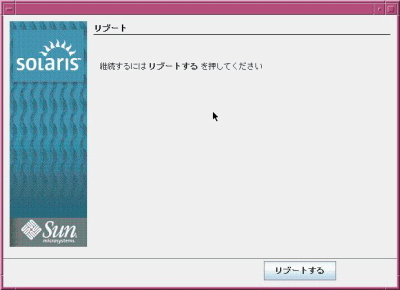 OSのインストールの終了後、右画像で”リブートする”でリブートっしますがリブートする前にCD/DVDを抜くとリブート出来ずにコアダンプしてしまいます。
OSのインストールの終了後、右画像で”リブートする”でリブートっしますがリブートする前にCD/DVDを抜くとリブート出来ずにコアダンプしてしまいます。リブートするまで(黒い画面になる)CD/DVDを抜かないで下さい
間違ってCD/DVDを抜きコアダンプした時はX上でマウスの右クリックでターミナルを表示させ”shutdow -i6 -g0 -y”とかでリブートさせます。
リブートすると製品の選択で追加したソフトウェアーのインストールに入り再度リブートして完了となりますが、追加ソフトウェアを何も選択されなかった場合には、これでインストールの完了となります。
この場合VirtualPCではXが正常に起動しませんので6−1へ読み進めてください。